L'editing video migliora sicuramente la qualità e l'impatto dei tuoi progetti video. Perfezionando e perfezionando il tuo video, il montaggio può elevare i tuoi contenuti da ordinari a straordinari. Non solo migliora l'aspetto generale del video, ma migliora anche la narrazione. Inoltre, questo rende il video più attraente e sempre più persone vogliono vedere il tuo video.
Il processo di editing in un progetto video è essenziale in quanto ti consente di presentare il tuo video in modo uniforme. Ti aiuta a rimuovere sezioni indesiderate, riorganizzare le clip e altro ancora per creare un flusso fluido. Inizialmente l'editing potrebbe essere difficile, ma puoi iniziare dalle basi e sviluppare gradualmente le tue abilità. Inizia imparando come farlo importare E regolare le clip. In questo modo imparerai passo dopo passo l'editing video e raggiungerai un livello professionale.
In questo articolo
- Parte 1: Come dovrebbero essere integrati i clip video per realizzare il video perfetto?
- Parte 2: Wondershare Filmora e montaggio video: Un paradiso per gli editor video
- Parte 3: Imparare diversi modi per importare video clip in Filmora
- Parte 4: Livelli di regolazione: Una novità in Filmora?
- Conclusione
Parte 1: Come dovrebbero essere integrati i clip video per realizzare il video perfetto?
Usa Wondershare Filmora per importare e modificare i clip video per realizzare il video perfetto.

Tu puoi fare Videoclip di YouTube o clip per altre piattaforme integrando clip video. Se vuoi sapere come la combinazione di clip può aiutarti, questa sezione ti aiuterà. In questa parte imparerai alcuni suggerimenti su come realizzare un video perfetto integrando video.
1. Stabilisci una narrazione chiara
Puoi determinare lo scopo e il messaggio del tuo video. Non importa se si tratta di una storia, di un tutorial, di contenuti promozionali o di un documentario. Tuttavia, avere una narrazione o un messaggio chiaro guiderà la selezione e la disposizione delle clip.
2. Pianifica lo storyboard o la struttura
Prima della modifica, crea uno storyboard o una struttura per visualizzare il flusso e la struttura del tuo video. Ti aiuterà a organizzare le tue clip e a determinare la sequenza delle scene. Inoltre, scatti simili supportano la narrativa del tuo progetto.
3. Inizia con un'apertura forte
Se vuoi catturare l'attenzione dello spettatore fin dall'inizio, segui questo trucco. Sarebbe meglio scegliere un'inquadratura o una sequenza di apertura avvincente per il tuo progetto. Può dare il tono e catturare il pubblico, incoraggiandolo a continuare a guardare.
4. Mantenere la continuità visiva
Garantisci la continuità visiva tra le clip considerando diversi fattori. Illuminazione, colore, composizione e angoli di ripresa sono alcuni fattori da considerare. Inoltre, le transizioni fluide tra gli scatti aiutano a mantenere un'esperienza visiva fluida.
5. Varia tipi di inquadrature e prospettive
Incorpora vari tipi di inquadrature e prospettive per aggiungere interesse visivo e coinvolgimento. Puoi utilizzare un mix di scatti larghi, primi piani e scatti medi. Inoltre, anche gli angoli di ripresa unici sono importanti per fornire un'esperienza visiva dinamica.
6. Considera la durata e il ritmo del tiro
Cos'altro puoi fare è prestare attenzione alla durata e alla disposizione di ogni clip per mantenere il ritmo. Le inquadrature più lunghe possono creare un senso di calma o consentire una narrazione più dettagliata. Tuttavia, brevi clip video può creare un senso di energia e mantenere l'attenzione dello spettatore.
7. Usa le transizioni con saggezza
Scegli le transizioni appropriate per collegare diverse clip senza problemi. Transizioni come tagli, dissolvenze, dissolvenze o transizioni possono aiutare a creare continuità. Inoltre, tali transizioni indicano cambiamenti di tempo o di luogo o aggiungono un tocco stilistico. Tuttavia, evita di abusare di transizioni appariscenti che potrebbero distrarre dal contenuto.
8. Sincronizza video con audio
Alcuni video includono l'audio, quindi assicurati che i clip video siano sincronizzati correttamente. Inoltre, allinea dialoghi, musica o effetti sonori con il video corrispondente. Ciò migliorerà l'impatto complessivo e la coerenza del tuo progetto video.
9. Migliora con effetti visivi o grafica
Prendi in considerazione l'utilizzo di effetti, grafica o sovrapposizioni di testo per migliorare il tuo video. Migliorerà anche la narrazione o fornirà informazioni aggiuntive. Inoltre, puoi utilizzare questi elementi intenzionalmente per completare la narrazione.
10. Fine forte
Anche il finale di un video con un'inquadratura o una sequenza conclusiva memorabile e di grande impatto è importante. In questo modo, il tuo video lascerà sicuramente un'impressione duratura. Può riassumere il messaggio principale, fornire un invito all'azione o creare un impatto emotivo.
11. Transizioni fluide tra le scene
Un altro modo è aggiungere transizioni fluide se il tuo video include più scene o posizioni. Utilizza tecniche come l'abbinamento di azioni o immagini complementari per creare transizioni fluide. Migliorerà sicuramente l'esperienza dello spettatore.
12. Testare e perfezionare
Infine, visualizza l'anteprima del video modificato e raccogli feedback dagli altri per garantirne l'efficacia. Modifica la sequenza, il ritmo o gli elementi secondo necessità per migliorare il flusso e l'impatto complessivi. Ti aiuterà a finalizzare il tuo video con un piccolo ritocco utilizzando il feedback.
Parte 2: Wondershare Filmora e montaggio video: Un paradiso per gli editor video
Wondershare Filmora è una soluzione di editing video per tutti i tuoi video noiosi. Se sei un creatore di contenuti e vuoi migliorare il tuo gioco, usa un buon strumento di editing come Filmora. Questa piattaforma ti fornisce diversi modelli e preimpostazioni che puoi applicare ai tuoi contenuti. Inoltre, non è necessaria una formazione approfondita per apprendere questo strumento, poiché è piuttosto semplice.
Tuttavia, questo strumento ha molto da offrire, comprese le nuove funzionalità e opzioni basate sull’intelligenza artificiale. Puoi automaticamente condotto audio utilizzando questo strumento e molto altro ancora. Se non riesci a trovare la musica adatta per il tuo video, cerca, ascolta e utilizza semplicemente i file audio nello strumento. Wondershare Filmora è davvero un paradiso per gli editor e gli appassionati di video, poiché offre così tanto. Che sia lungo o brevi clip video; questo strumento ti aiuterà a modificarli facilmente.
Parte 3: Imparare diversi modi per importare video clip in Filmora
Se stai cercando modi per importare video in Wondershare Filmora, sei fortunato. Questa parte discuterà diversi modi per importare file lunghi e brevi clip video nello strumento.
Tutorial Filmora - Importa e organizza file multimediali
Passo 1Avvia Wondershare Filmora e crea un nuovo progetto
Accedi a Wondershare Filmora sul tuo sistema. Inizia un nuovo progetto selezionando "Nuovo progetto".
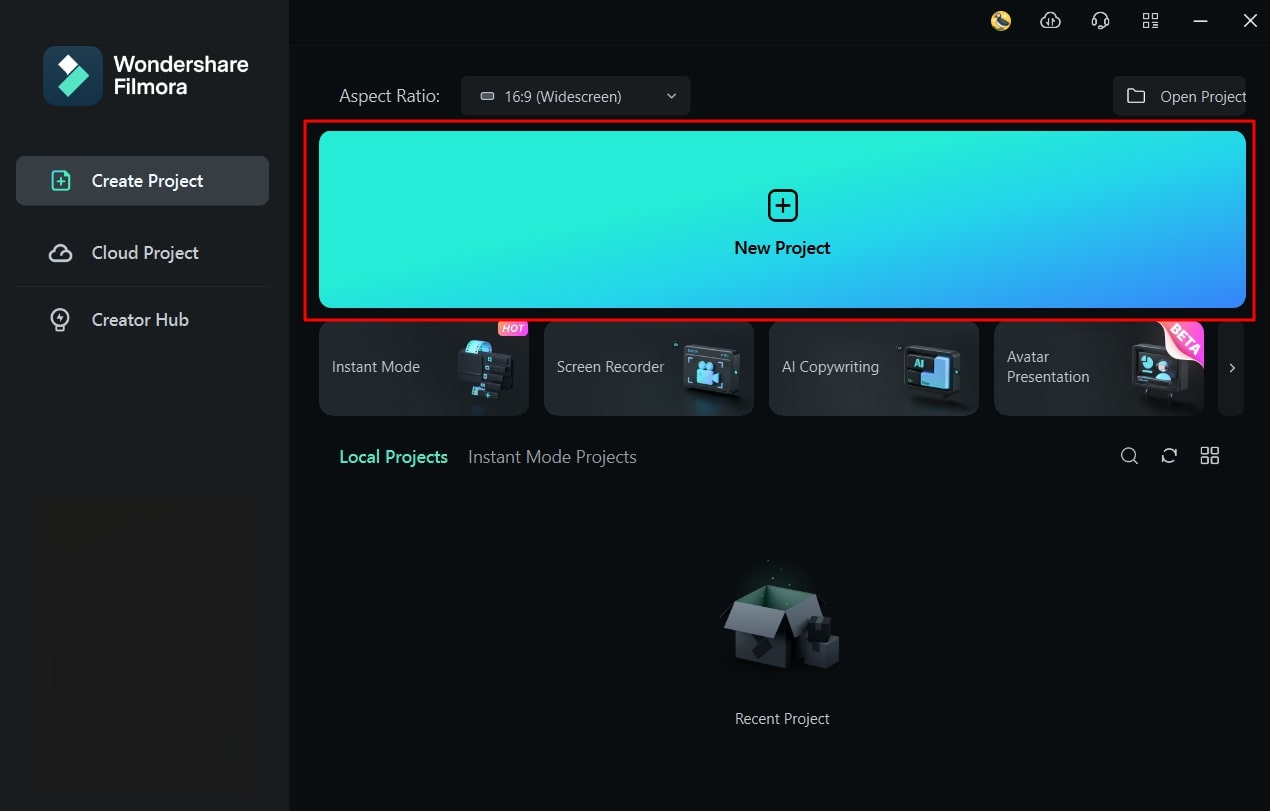
Passo 2Seleziona l'opzione di importazione
Nella nuova finestra, seleziona "Fai clic qui per importare i media" e scegli i file che desideri importare nello strumento.
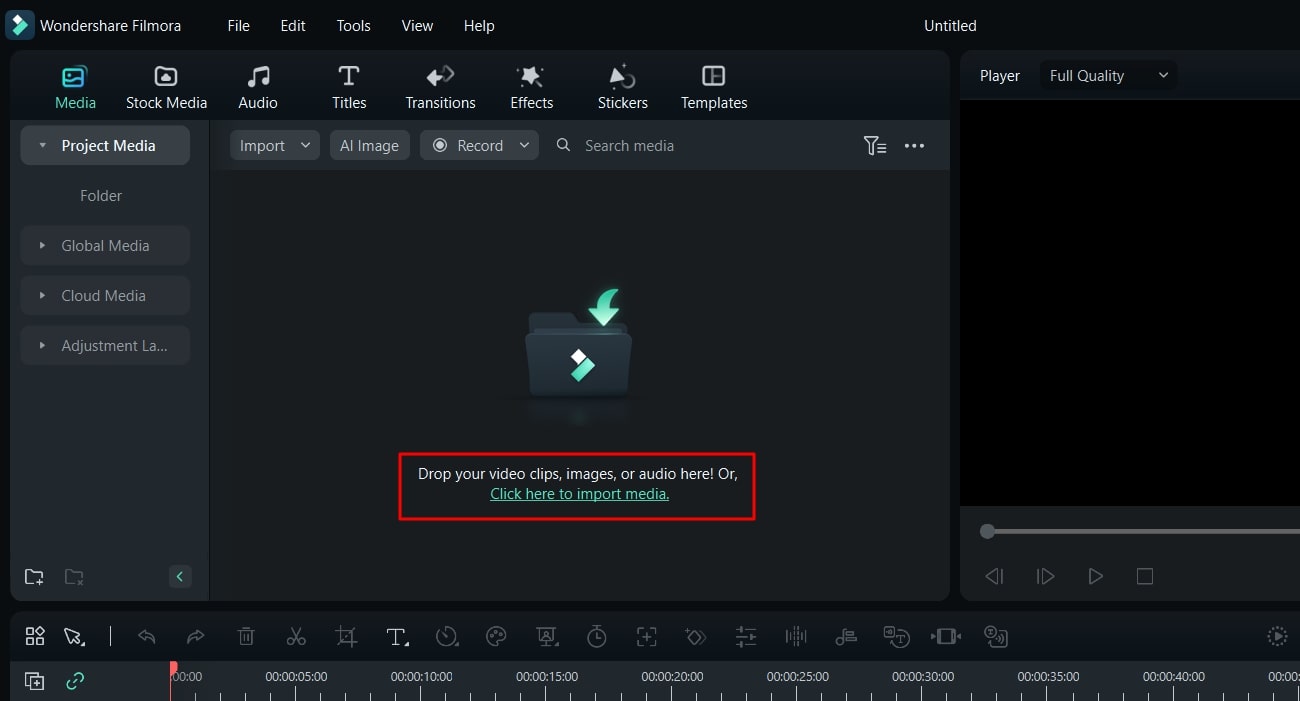
Passo 3Importa file trascinandoli verso il basso
In alternativa, trascina e rilascia i file multimediali nella sezione Importazione multimediale. In questo modo, puoi scegliere i tuoi media trascinandoli e rilasciandoli.
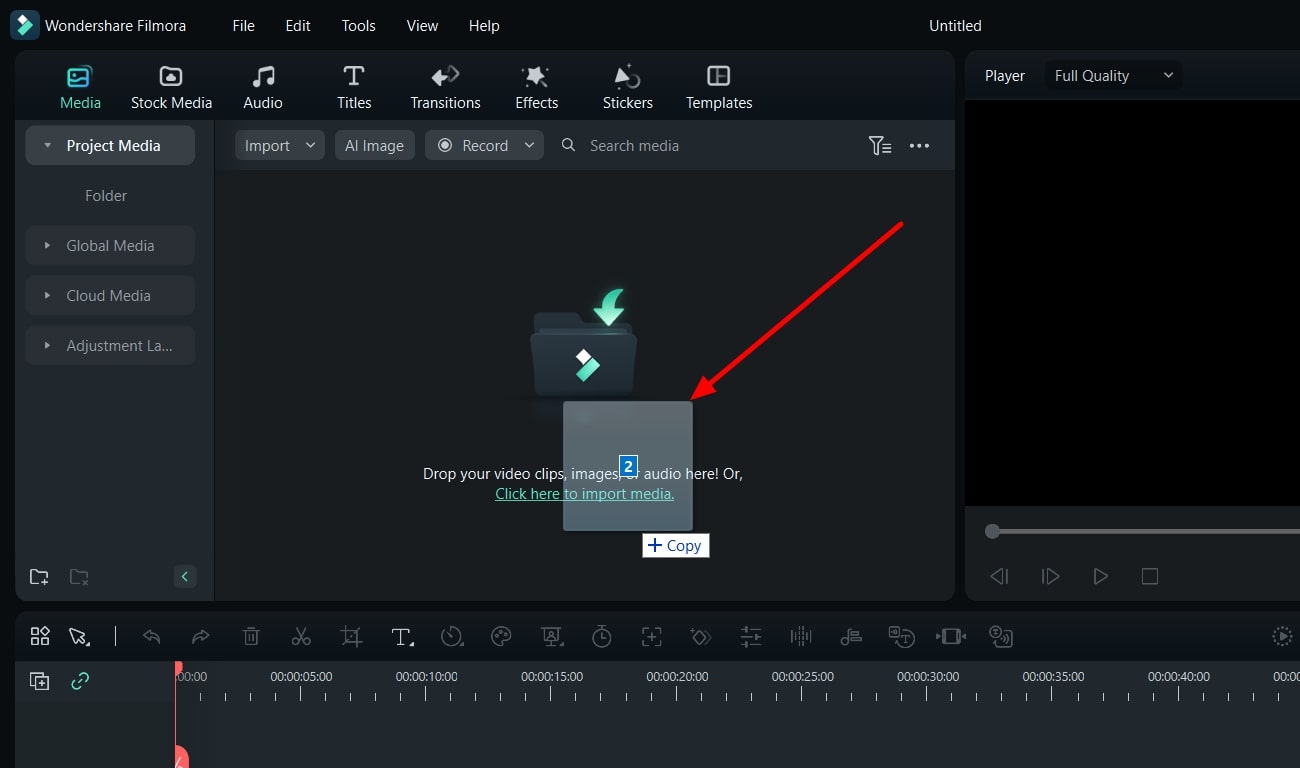
Passo 4Importa i tuoi file multimediali dal menu a discesa
Un altro modo per importare file è individuare la sezione Importazione multimediale e fare clic sul menu a discesa "Importa". Quindi seleziona "Importa file multimediali" e sfoglia per scegliere il tuo file multimediale.
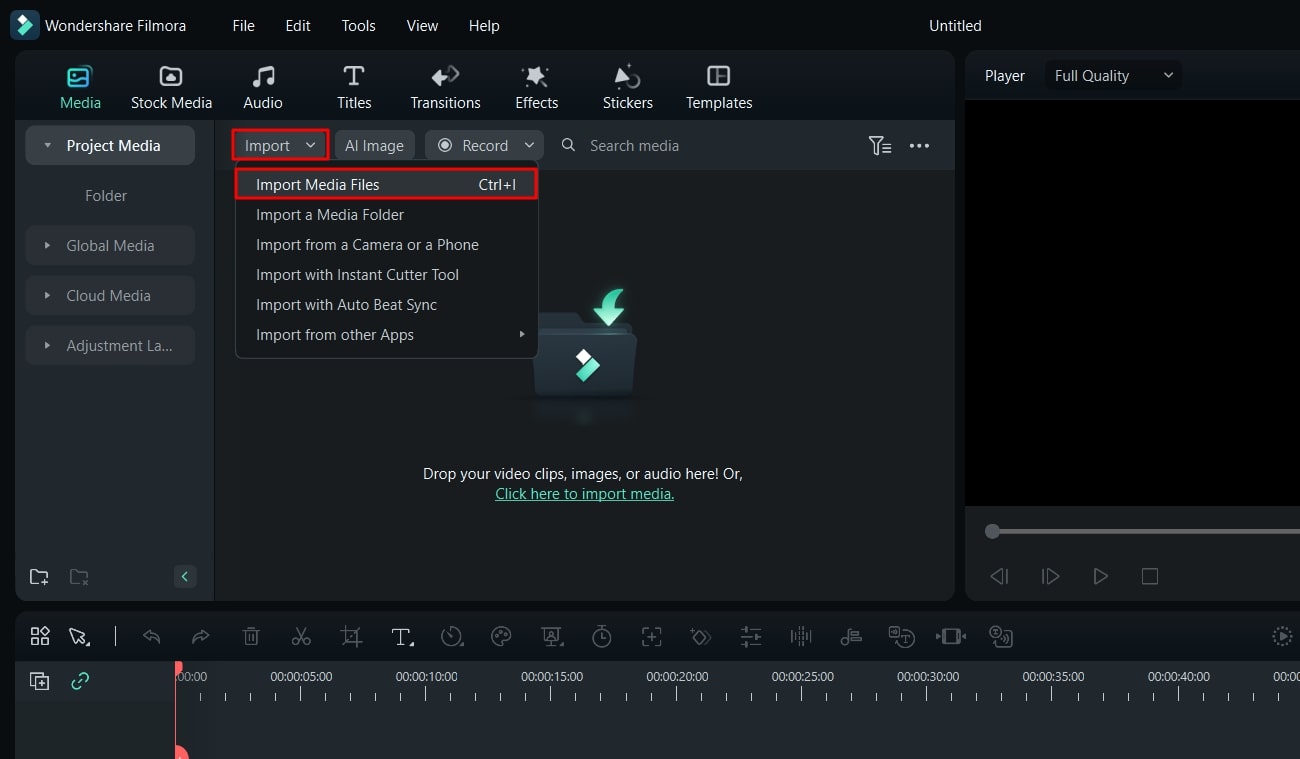
Passo 5Importa utilizzando i tasti di scelta rapida
Puoi utilizzare i tasti di scelta rapida avviando lo strumento e premendo "Ctrl + I". Apparirà una nuova finestra in cui potrai aggiungere file multimediali.
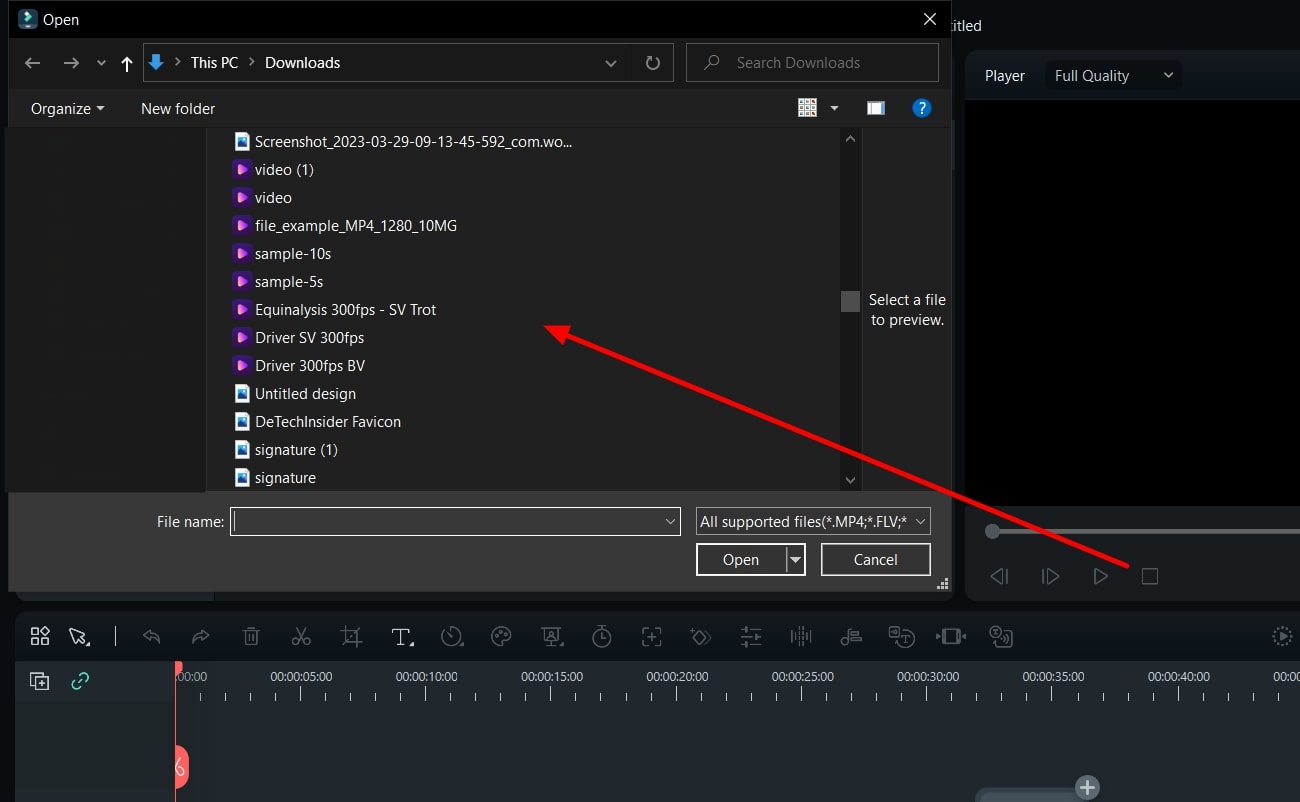
Passo 6Importa la tua cartella multimediale
Per importare una cartella multimediale, vai alla sezione Importazione multimediale e fai clic sul menu a discesa "Importa". Quindi, seleziona "Importa una cartella multimediale" e scegli i media che desideri importare.
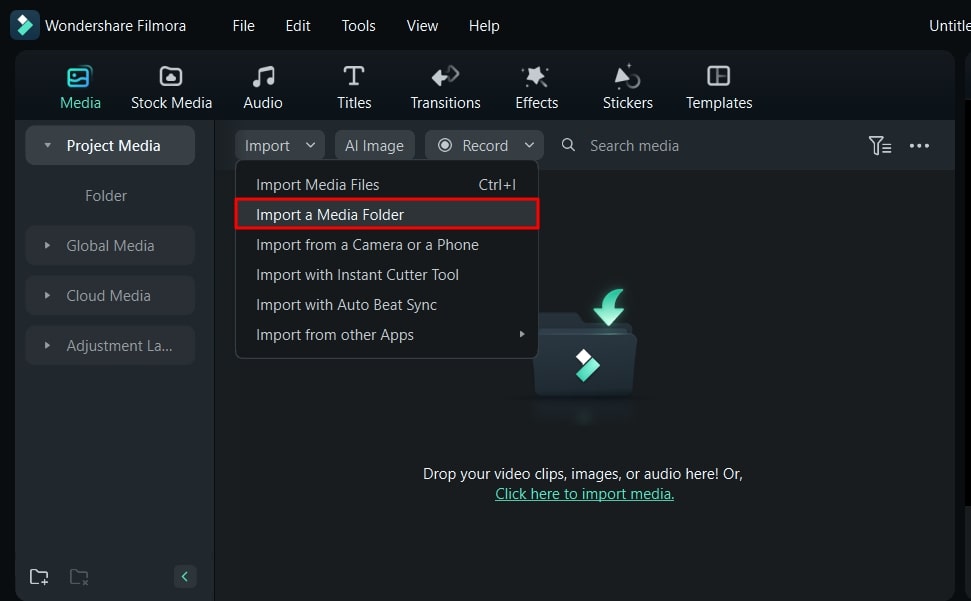
Passo 7Importa da un dispositivo
Wondershare Filmora ti consente anche di importare contenuti multimediali direttamente da una fotocamera o un telefono esterno. Collega il dispositivo, vai al menu a discesa "Importa" e seleziona "Importa da una fotocamera o da un telefono". Quindi, scegli il supporto dalla cartella del dispositivo e fai clic su "OK".
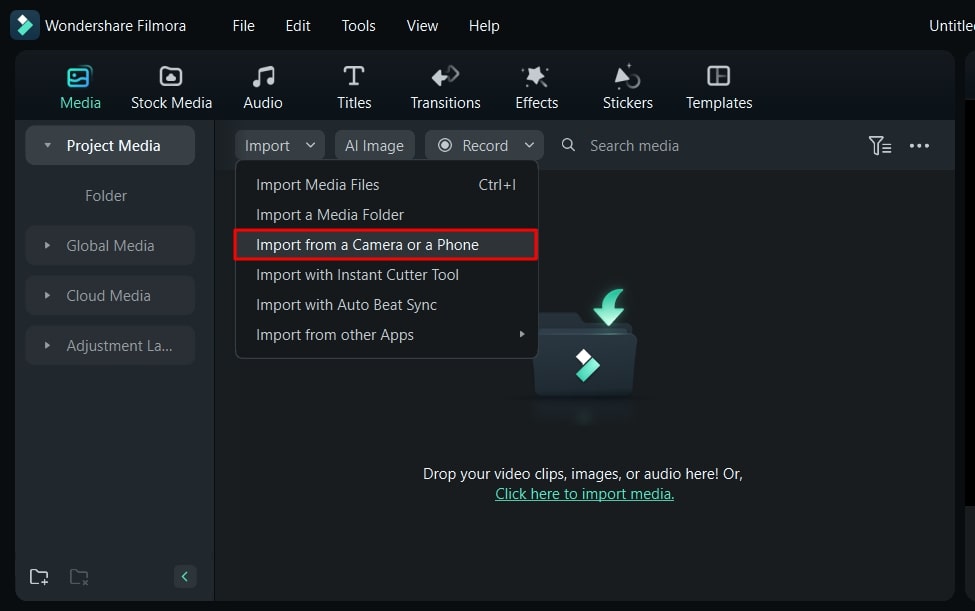
Passo 8Importa dal tuo spazio di archiviazione cloud
Puoi anche importare file multimediali dal tuo archivio cloud. Nel menu a discesa "Importa", trova "Importa da altre app" e selezionalo. Inoltre, seleziona l'app di archiviazione da cui desideri importare i tuoi file multimediali. Una volta collegato l'account di archiviazione al computer, puoi importare facilmente anche i file multimediali da lì.
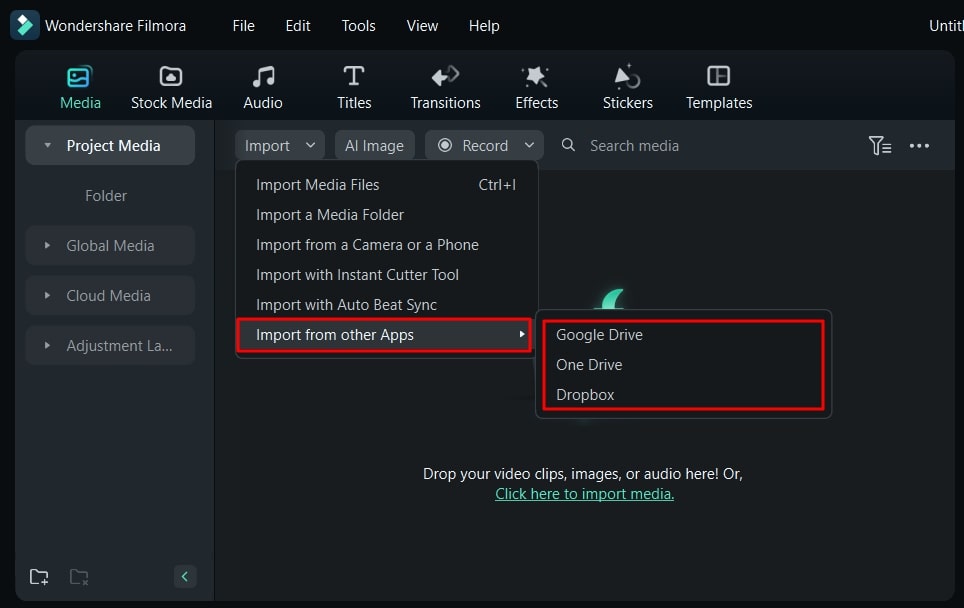
Parte 4: Livelli di regolazione: Una novità in Filmora?
Wondershare Filmora è lo strumento di editing definitivo che ti consente persino di aggiungere livelli al tuo video. Il Strato di regolazione Filmora ti consentirà di apportare modifiche senza modificare il filmato originale.
Tutorial Filmroa - Livelli di regolazione nei file Filmora
Passo 1Aggiungi un livello di regolazione
Per creare una presentazione video utilizzando un livello di regolazione Filmora, apri lo strumento e crea un nuovo progetto. Dopo aver importato tutti i video clip nella timeline, seleziona il pulsante "Media". Procedi successivamente scegliendo la scheda "Livello di regolazione" nel pannello inferiore. Quindi, fai clic sul livello e rilascialo nella timeline sopra il tuo video.
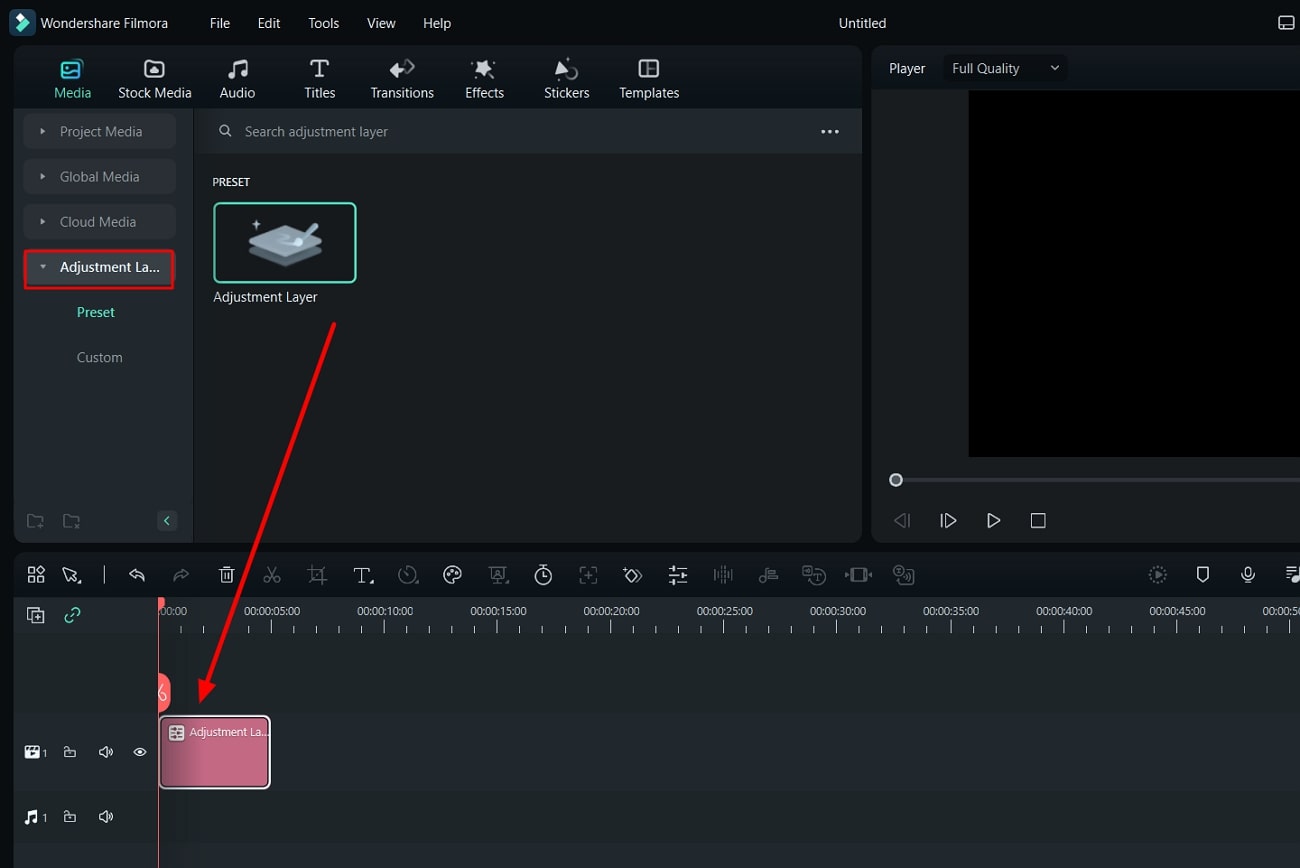
Passo 2Applica effetti al livello di regolazione
Se desideri aggiungere effetti, seleziona il livello di regolazione e individua il pulsante "Effetti". Successivamente, trascina e rilascia l'effetto sul livello di regolazione.
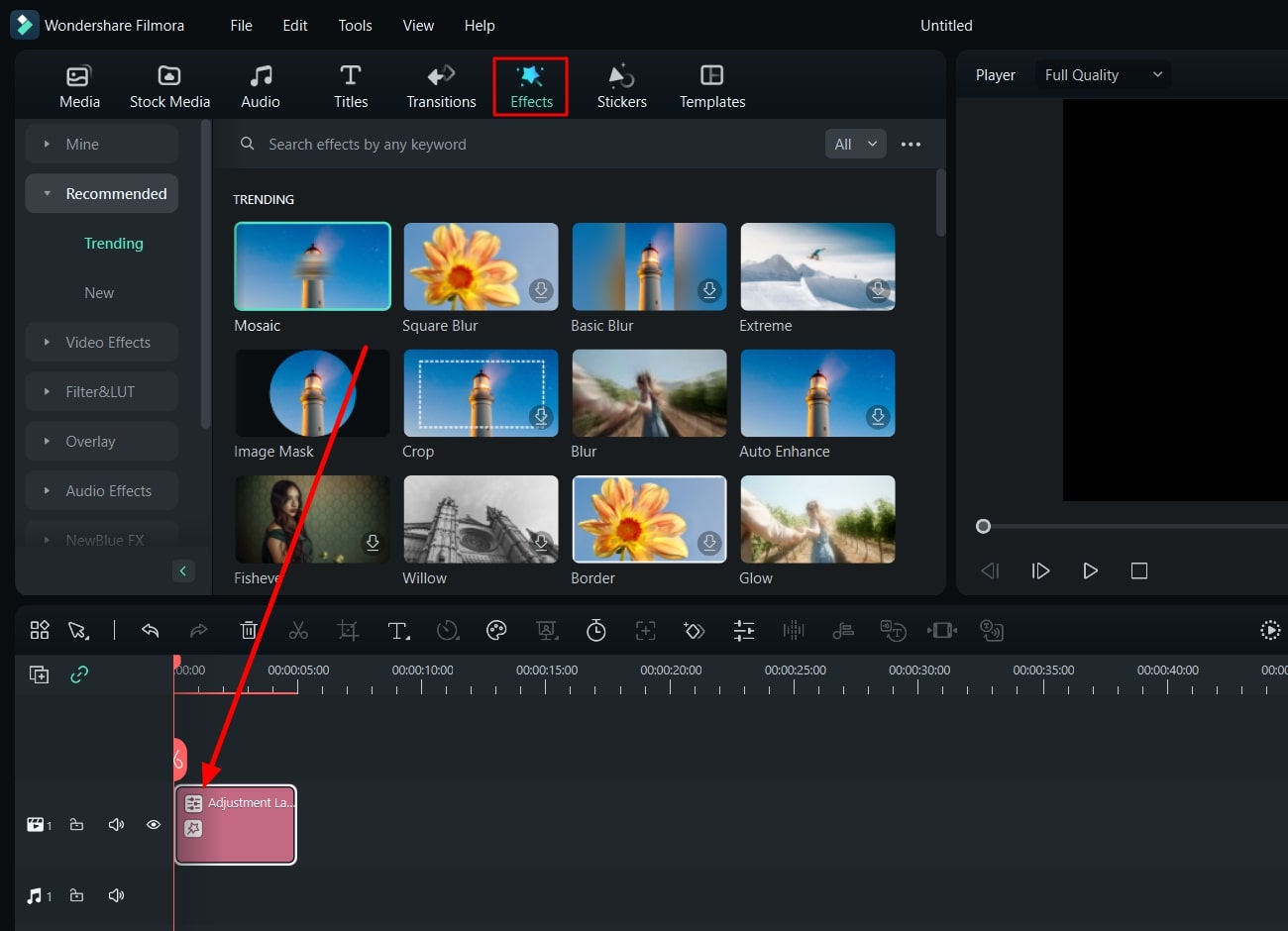
Passo 3Correggi il colore del tuo livello di regolazione
Regola la tonalità del colore del tuo video trovando l'icona "Istogramma" nella sezione "Anteprima". Modifica le curve in base alle tue preferenze mentre attivi questa funzione. Continua a selezionare il "Livello di regolazione" e vai alla scheda "Colore" per cercare l'opzione "Curve".
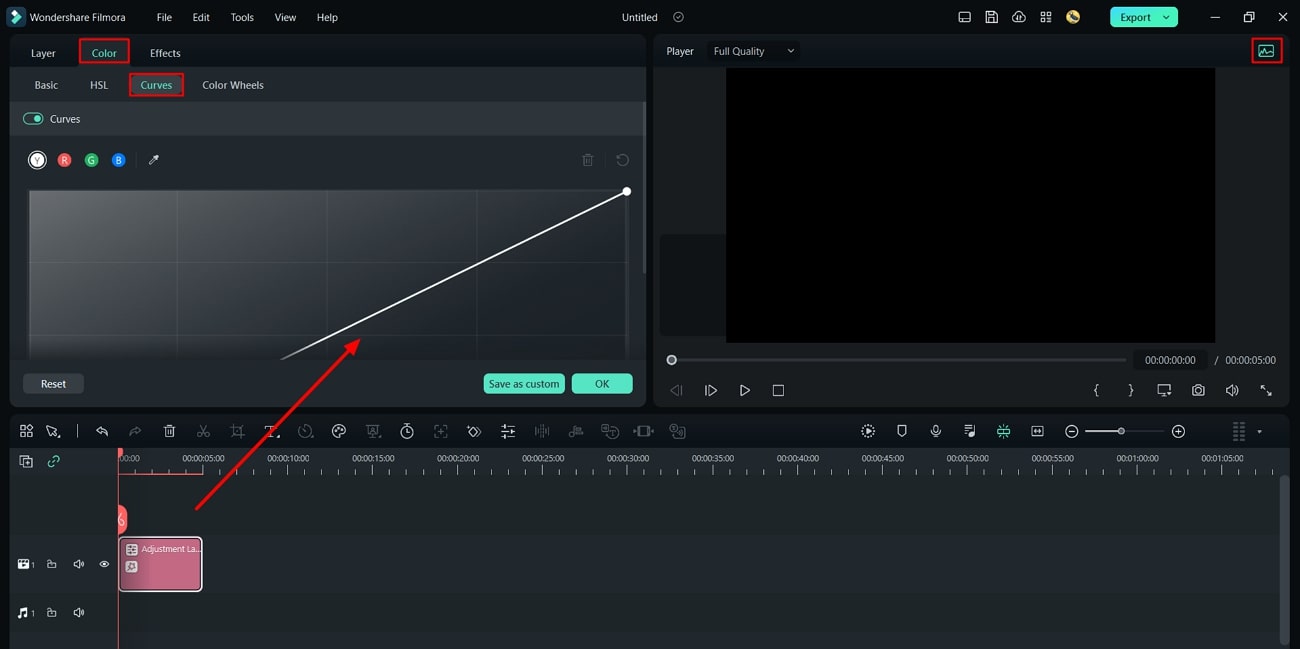
Passo 4Aggiungi più livelli di regolazione
Inoltre, puoi applicare effetti diversi con durate diverse e trascinare il livello di regolazione fino alla fine del livello. Inoltre, dividi il livello di regolazione utilizzando il cursore "Playhead" alla durata desiderata per aggiungere un nuovo effetto. Per migliorare la tua presentazione, puoi anche aggiungere effetti di transizione trascinandoli tra due clip.
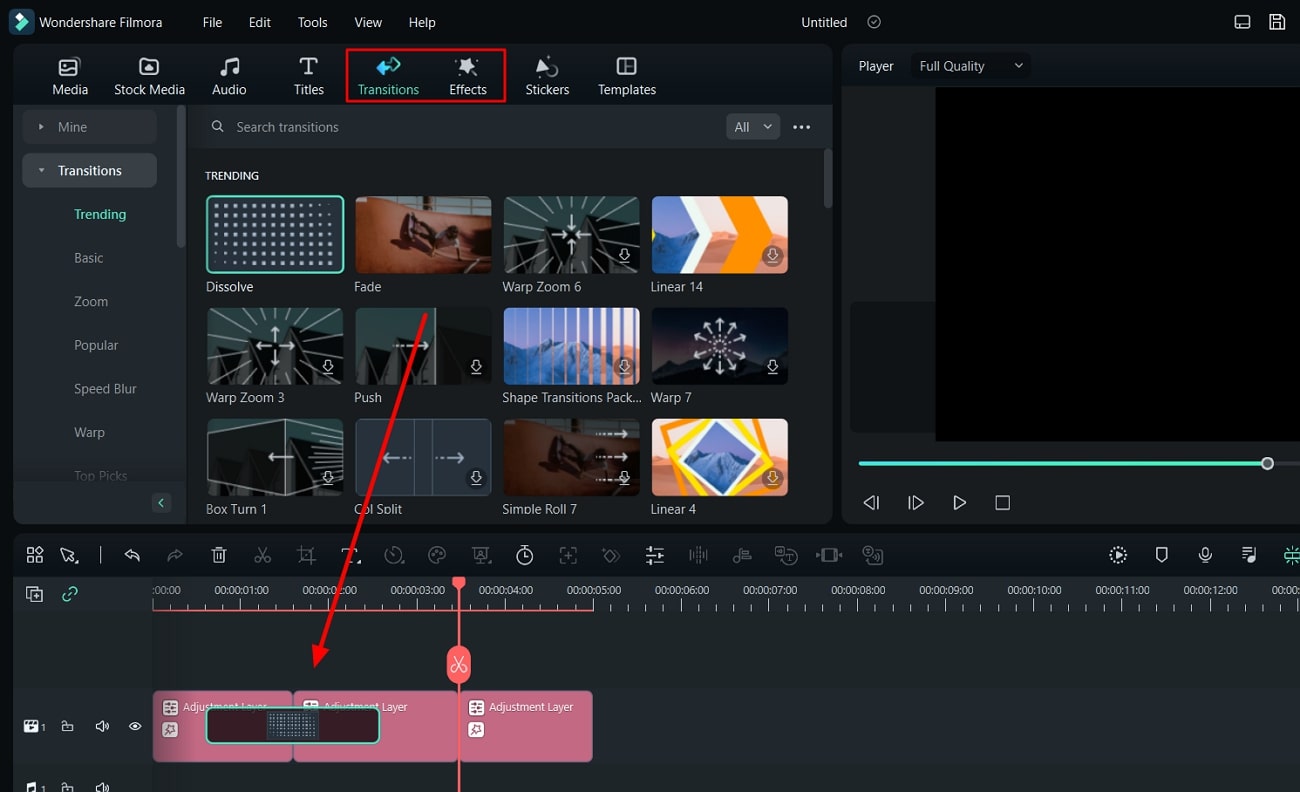
Passo 5Salva come preimpostazione
Puoi anche salvare il livello di regolazione come predefinito. Seleziona il livello di regolazione, individua l'opzione "Salva come personalizzato" nel pannello di destra e fai clic su di essa. Ciò salverà il livello di regolazione come preimpostazione. Il tuo preset sarà nella sezione "Livello di regolazione" della scheda "Media".
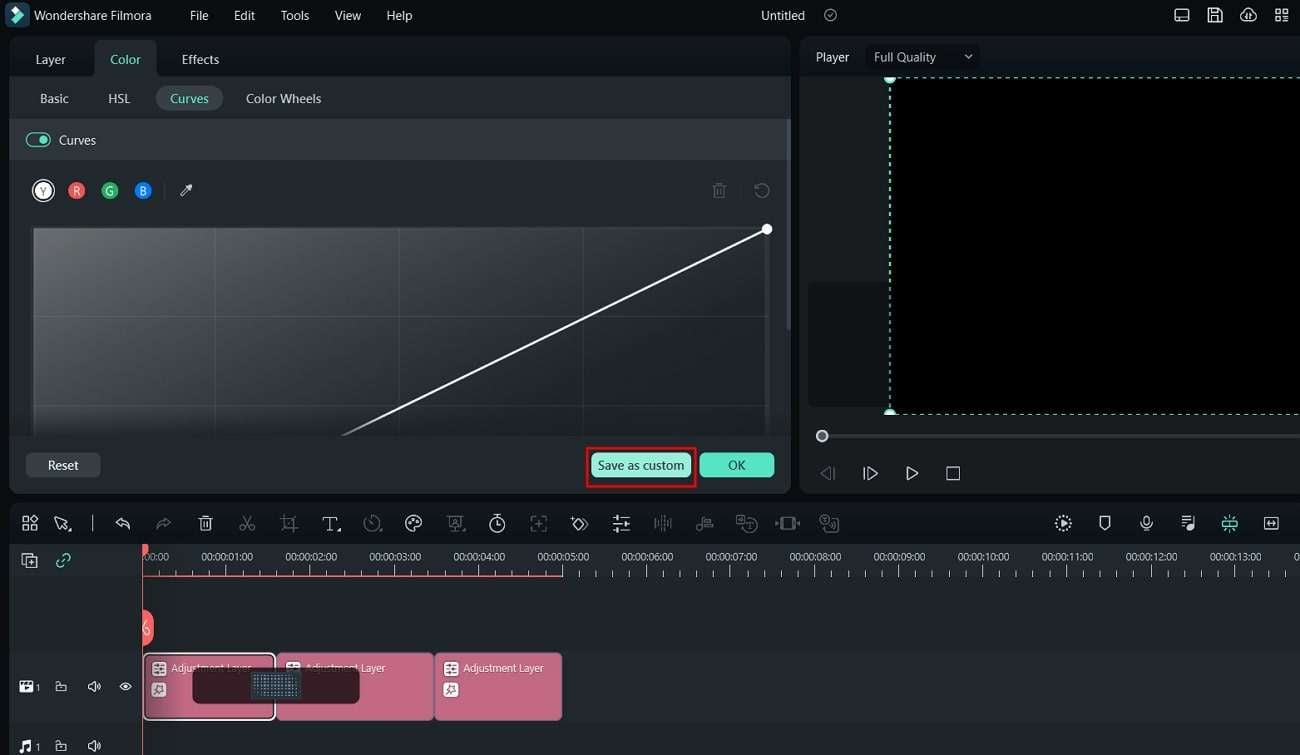
Conclusione
L'editing video potrebbe non essere così facile come pensi. È un’abilità che richiede tempo, impegno e persino conoscenza. Ci sono molte persone che hanno intrapreso l'editing video e la post-produzione come carriera professionale. Puoi anche imparare a modificare i video come un professionista facendo piccoli passi. Per prima cosa puoi imparare a farlo regolare le clip e importare in Wondershare Filmora, un ottimo strumento.



